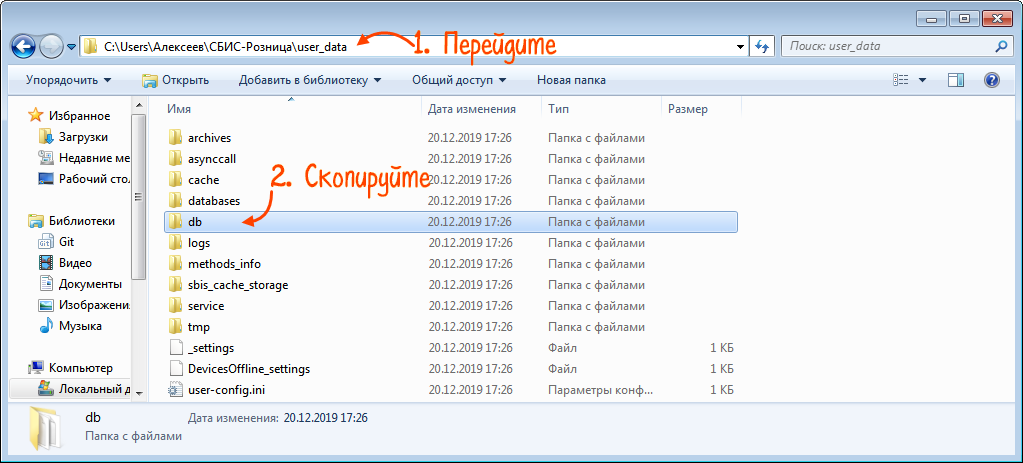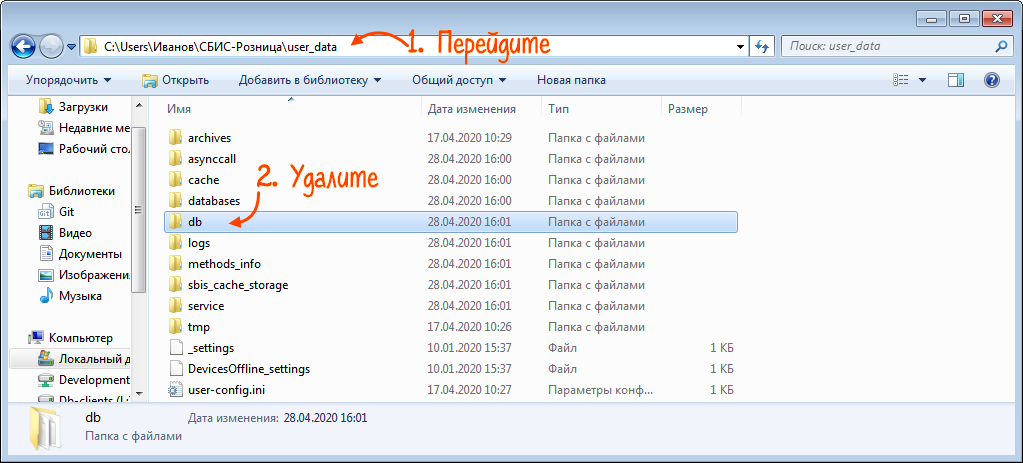В СБИС можно быстро настроить рабочее место кассира на новом компьютере. Порядок действий зависит от того, доступен ли компьютер, на котором кассир работал раньше.
Старый компьютер недоступен
Старый компьютер недоступен
Старый компьютер доступен
Старый компьютер доступен
В этом случае могут быть потеряны данные о продажах, которые кассир совершал без подключения к интернету. Чтобы он снова смог приступить к работе, настройте новое рабочее место.
- Подготовьте новое устройство для оптимальной работы в СБИС.
- Подключите и настройте оборудование.
- Скачайте и установите последнюю версию приложения на новый компьютер.
- Запустите приложение, авторизуйтесь по логину и паролю.
- Закрепите рабочее место за новым устройством и синхронизируйте с онлайн-кабинетом. Данные для быстрого входа остальных сотрудников появятся в системе автоматически.
- Включите автозапуск приложения, если компьютер используется только для работы с кассой.
- Убедитесь, что все настройки выполнены верно — предложите кассиру авторизоваться и открыть кассовую смену.
Перенесите на новое устройство данные из приложения «СБИС Розница». Так в офлайн-приложении сохранится информация о продажах, которые кассир совершал ранее.
Скопируйте данные со старого компьютера
- Убедитесь, что каждый сотрудник, который работает с приложением, помнит свой логин и пароль. Они потребуются для авторизации на новом рабочем месте.
- Закройте кассовую смену, а затем — приложение.
- Перейдите в папку, в которую установлено приложение. Для этого кликните правой кнопкой мыши ярлык на рабочем столе и выберите «Расположение файлов», затем откройте папку «user_data».
- Скопируйте папку «db» на носитель, например флешку.
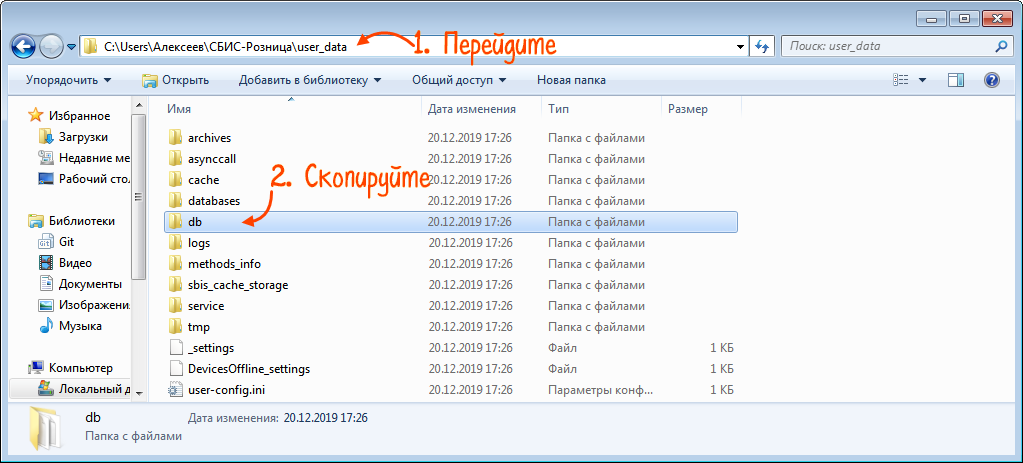
- Удалите приложение с компьютера, который больше не используется. Для этого запустите файл «unins000.exe» в папке с приложением и следуйте инструкциям на экране.
Настройте новый компьютер
- Подготовьте новое устройство для оптимальной работы в СБИС.
- Подключите и настройте оборудование.
- Скачайте и установите последнюю версию приложения на новый компьютер.
- Запустите приложение «СБИС Розница» и дождитесь, когда появится окно авторизации. Закройте приложение.
- Перейдите в папку, в которую вы установили приложение. Откройте папку «user_data».
- Удалите папку «db», а затем скопируйте «db» с носителя.
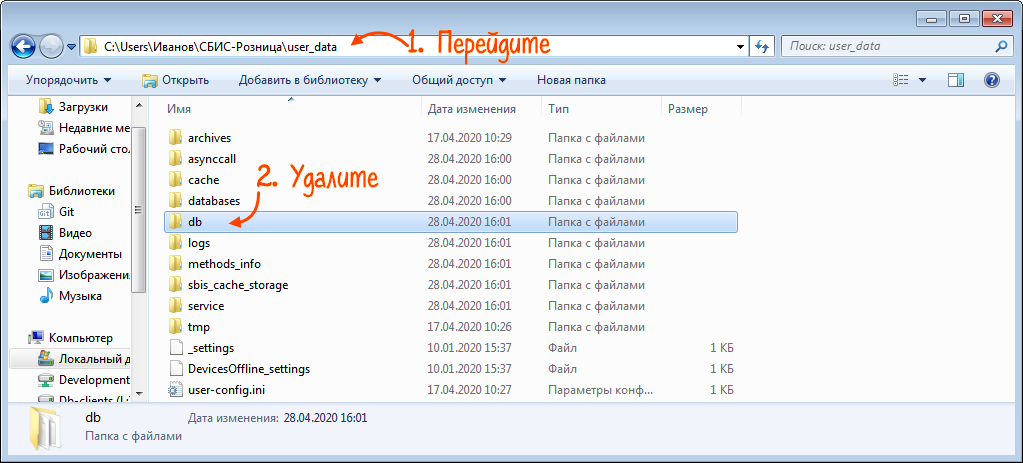
- Запустите приложение и авторизуйтесь.
- Закрепите рабочее место за новым устройством.
- Включите автозапуск приложения, если компьютер используется только для работы с кассой.
- Убедитесь, что рабочее место настроено — предложите кассиру авторизоваться и открыть кассовую смену.
Приложение «СБИС Розница» установлено на новый компьютер, можно продолжать продажи.
Нашли неточность? Выделите текст с ошибкой и нажмите ctrl + enter.